Kako nastaviti privzeti začetni datum kot danes pri ustvarjanju nove naloge v Outlooku?
Ko v Outlooku ustvarimo novo nalogo, se opravilo z »Datum začetka"Se prikaže z »Nobene”Privzeto, kot je prikazano na sliki spodaj. Včasih pa morate danes pogosto določiti njegov začetni datum, zato morate datum v polju »Datum začetka« vsakič izbrati ročno. Ali obstaja kakšen hiter način, da pri ustvarjanju novega opravila v Outlooku samodejno nastavite privzeti začetni datum kot danes?
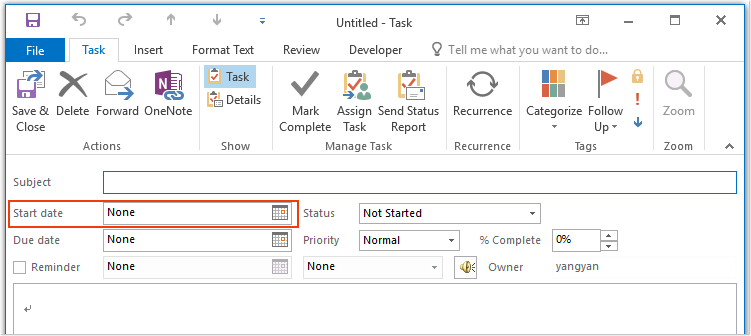
Pri ustvarjanju novega opravila s kodo VBA v Outlooku nastavite privzeti začetni datum kot danes
Pri ustvarjanju novega opravila s kodo VBA v Outlooku nastavite privzeti začetni datum kot danes
Mogoče ni nobenega drugega dobrega načina za neposredno reševanje te naloge v Outlooku, tukaj bom predstavil kodo VBA za njeno rešitev. Naredite naslednje:
1. Zaženite Outlook in pridržite ALT + F11 tipke za odpiranje Microsoft Visual Basic za aplikacije okno.
2. v Microsoft Visual Basic za aplikacije okno, dvokliknite Ta OutlookSession Iz Projekt1 (VbaProject.OTM) , da odprete način, nato pa v prazen modul kopirajte in prilepite naslednjo kodo.
Koda VBA: Nastavite privzeti začetni datum kot danes:
Public WithEvents xInspectors As Outlook.Inspectors
Public WithEvents xTaskItem As Outlook.TaskItem
Private Sub Application_Startup()
Set xInspectors = Outlook.Inspectors
End Sub
Private Sub xInspectors_NewInspector(ByVal Inspector As Inspector)
If Not (TypeOf Inspector.CurrentItem Is TaskItem) Then Exit Sub
Set xTaskItem = Inspector.CurrentItem
End Sub
Private Sub xTaskItem_Open(Cancel As Boolean)
If (Len(xTaskItem.Subject) = 0 And Len(xTaskItem.Body) = 0) And (xTaskItem.StartDate = #1/1/4501# And xTaskItem.DueDate = #1/1/4501#) Then
xTaskItem.StartDate = Now
End If
End Sub
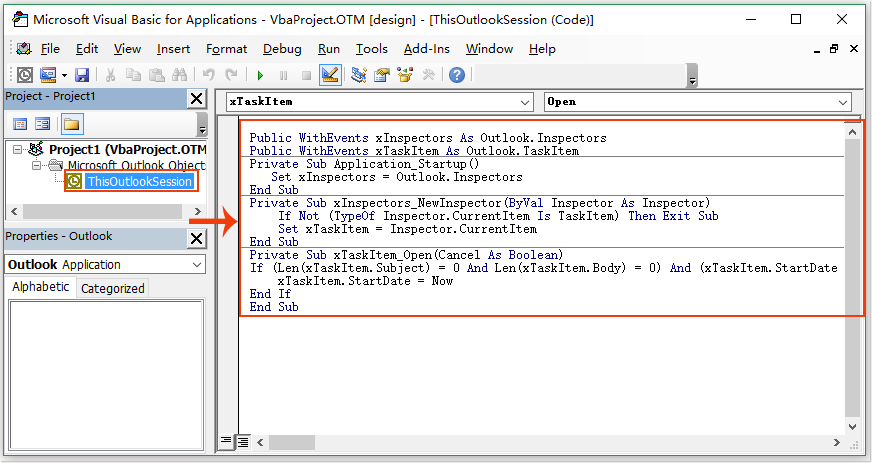
3. Po vstavitvi kode postavite kazalko na drugi odsek kode in pritisnite F5 tipko za zagon te kode, glej posnetek zaslona:
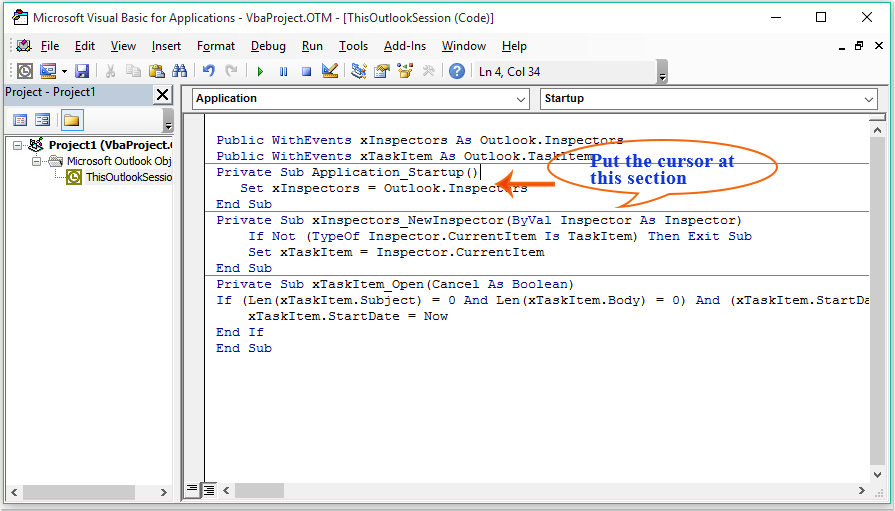
4. Od takrat, ko vsakič ustvarite novo nalogo, bo Outlook privzeto samodejno nastavil začetni in končni datum na trenutni datum, kot je prikazano na sliki spodaj:
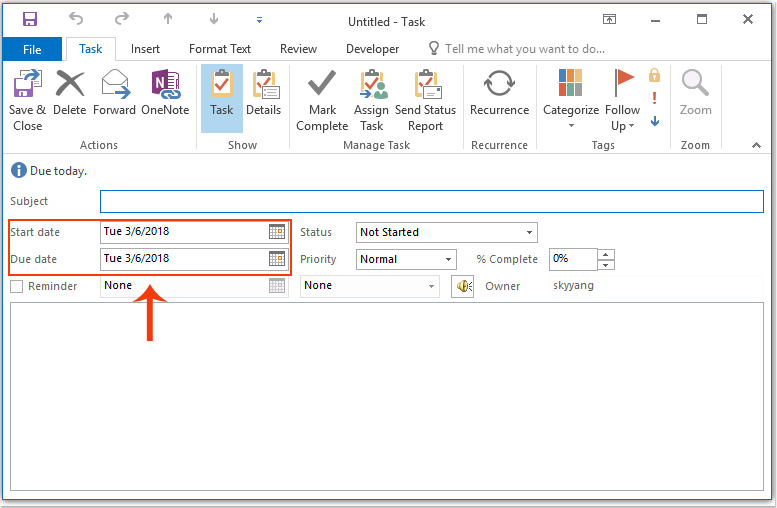
Najboljša pisarniška orodja za produktivnost
Kutools za Outlook - Več kot 100 zmogljivih funkcij za nadgradnjo vašega Outlooka
🤖 AI poštni pomočnik: Takojšnja profesionalna e-poštna sporočila z umetno inteligenco – z enim klikom do genialnih odgovorov, popoln ton, večjezično znanje. Preoblikujte pošiljanje e-pošte brez napora! ...
📧 Avtomatizacija e-pošte: Odsoten (na voljo za POP in IMAP) / Načrtujte pošiljanje e-pošte / Samodejna CC/BCC po pravilih pri pošiljanju e-pošte / Samodejno naprej (napredna pravila) / Samodejno dodaj pozdrav / E-poštna sporočila več prejemnikov samodejno razdeli na posamezna sporočila ...
📨 Email upravljanje: Enostaven priklic e-pošte / Blokiraj prevarantska e-poštna sporočila glede na teme in druge / Izbriši podvojena e-poštna sporočila / napredno iskanje / Združite mape ...
📁 Priloge Pro: Shrani paket / Batch Detach / Paketno stiskanje / Samodejno shranite / Samodejno loči / Samodejno stiskanje ...
🌟 Vmesnik Magic: 😊Več lepih in kul emojijev / Povečajte Outlookovo produktivnost s pogledi z zavihki / Minimizirajte Outlook, namesto da bi ga zaprli ...
???? Čudeži z enim klikom: Odgovori vsem z dohodnimi prilogami / E-poštna sporočila proti lažnemu predstavljanju / 🕘Pokaži pošiljateljev časovni pas ...
👩🏼🤝👩🏻 Stiki in koledar: Paketno dodajanje stikov iz izbranih e-poštnih sporočil / Razdelite skupino stikov na posamezne skupine / Odstranite opomnike za rojstni dan ...
Over 100 Lastnosti Čakajte na svoje raziskovanje! Kliknite tukaj, če želite odkriti več.

